Rakenduse navigeerimine mudelipõhistes rakendustes
Mudelipõhises rakenduses on kolm peamist rakenduse käitusaja navigeerimiskomponenti.
Alad - Rohkem kui ühe alaga rakenduste puhul kuvatakse vasakpoolsel alumisel navigeerimispaanil lüliti juhtelement. Alloleval pildil on praegusele alale määratud nimi Ettevõtted.
Rühmad - Rühmanimed kuvatakse rakenduses navigeerimiselemendina, mille all on loetletud rühma alamala nimed. Alloleval pildil on ühel rühmal nimi Ettevõtted ja ühel nimi Uus rühm.
Lehed – lehed kuvatakse rühma all, milles nad on rakenduse kujundajas konfigureeritud. Alloleval ekraanipildil on ühe lehe nimi Kõik kontode tulud ja teise lehe nimi on Kontaktid.
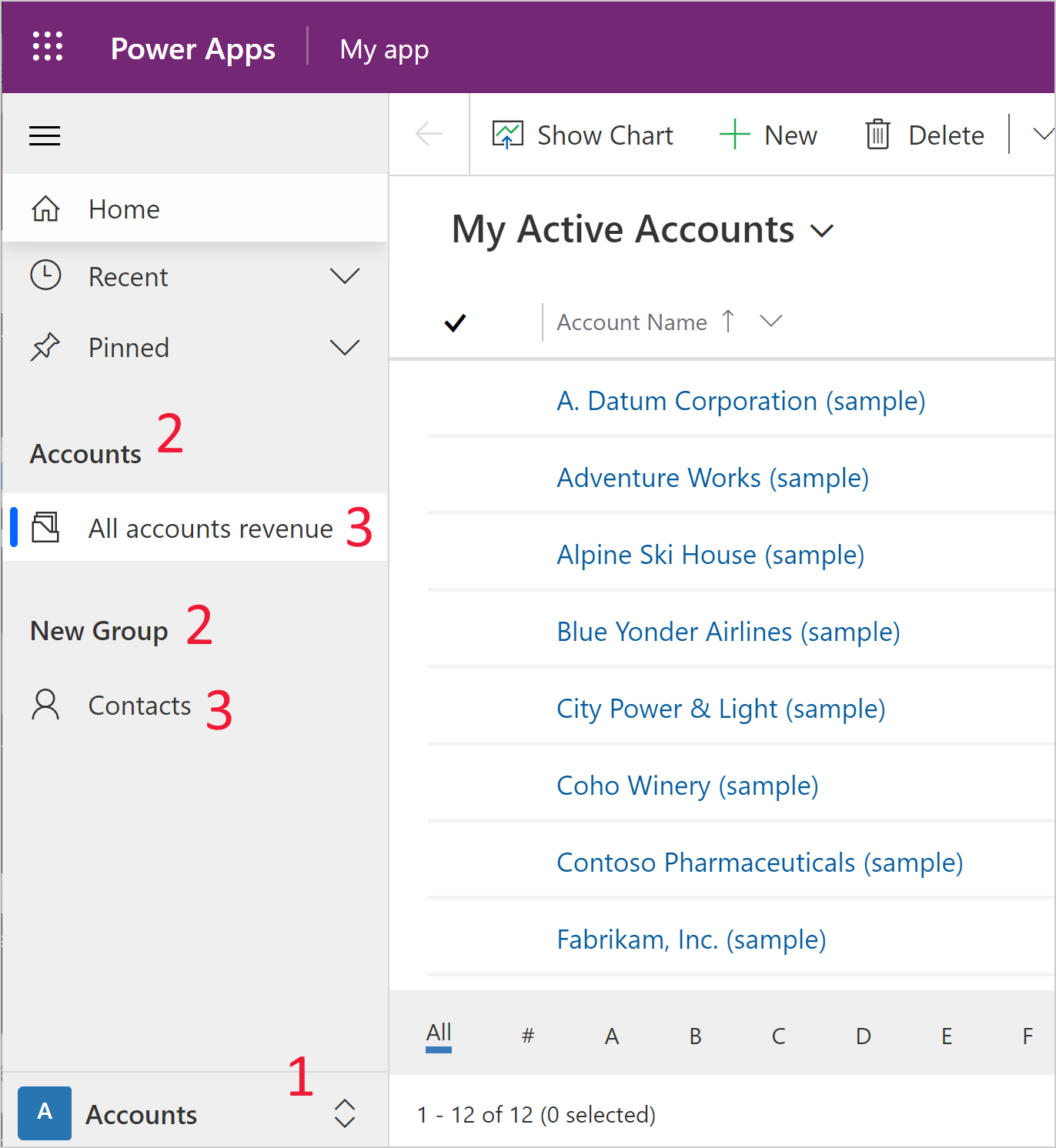
Ala loomine
Vaikimisi on võimalus luua täiendavaid alasid keelatud. Mitmete aladega rakendustel on see säte vaikimisi lubatud.
Luba alad
- Valige käsuribalt Sätted.
- Valige vasakpoolsel paanil Navigeerimine ja seejärel valige Luba alad.
- Sule sätete dialoog.
Lisa uus ala
Valige vasakpoolsel navigeerimispaanil Leheküljed.
Valige jaotises Leheküljed ala vahetaja ja seejärel valige Uus ala. Kui alalüliti puudub, peate alad lubama.
 .
.Lõpetage ala atribuutide paan:
- Pealkiri: sisestage ala kirjeldav pealkiri.
- Ikoon: soovi korral määrake piirkonnale ikoon. Lisateave: mudelipõhise rakenduse veebiressursside loomine või redigeerimine rakenduse laiendamiseks
- ID: süsteem loob alale identifikaatori. Aktsepteeri süsteemi genereeritud ID või sisestage uus.
Rakenduse navigeerimismuudatuste salvestamiseks valige Salvesta.
Muudatuste avaldamiseks ja nende kättesaadavaks tegemiseks kasutajatele valige Avalda.
Loo rühm
Uue grupi loomiseks täitke järgmised sammud:
Valige vasakpoolsel navigeerimispaanil Leheküljed.
Vali ... valiku Navigeerimine kõrval.
Valige Uus rühm.

Lõpetage rühma atribuutide paan:
- Pealkiri: sisestage rühma kirjeldav pealkiri.
- ID: süsteem loob rühmale identifikaatori. Aktsepteeri süsteemi genereeritud ID või sisestage uus.
- Täpsemad seaded:
- Lokaliseeritud pealkirjad: lisage rühma pealkirjale lokaliseeritud pealkirjad. Rohkem infot: Lokaliseeritava teksti tõlkimine mudelipõhistes rakendustes
- Lokaliseeritud kirjeldused: lisage rühma kirjeldusele lokaliseeritud kirjeldused. Rohkem infot: Lokaliseeritava teksti tõlkimine mudelipõhistes rakendustes
Rakenduse navigeerimismuudatuste salvestamiseks valige Salvesta.
Muudatuste avaldamiseks ja nende kättesaadavaks tegemiseks kasutajatele valige Avalda.
Lehe loomine
Lehekülgi nimetati rakenduse kujundajas varem alampiirkondadeks . Uue lehe loomiseks tehke järgmist.
- Valige käsuribal käsk Lisa leht.
- Valige soovitud sisutüüp.
- Dataverse tabelis. Valige olemasolev tabel või looge uus. Lisateave: Kohandatud tabeli loomine
- Armatuurlaud. Valige armatuurlaud. Lisateave: Mudelipõhise rakenduse töölaudade loomine või muutmine
- URL. Lisage URL (nt veebisaidi aadress). Lisateave: rakendusele URL-i lisamine
- Kohandatud leht. Saate lisada kohandatud lehe, näiteks lõuendirakenduse lehe. Lisateavet leiate teemast Mudelipõhiste rakenduste kohandatud lehtede ülevaade
- Tehke lehe loomiseks ekraanil olevad valikud ja seejärel valige Lisa.
- Rakenduse navigeerimismuudatuste salvestamiseks valige Salvesta.
- Muudatuste avaldamiseks ja nende kättesaadavaks tegemiseks kasutajatele valige Avalda.
Rakendusele URL lisamine
URL on rakenduse navigeerimise lehetüüp. Kui kasutaja valib lehe, avaneb URL veebibrauseris uuel vahekaardil.

Valige mudelipõhise rakenduse kujundajas käsuribal käsk Lisa leht .
Kuval Uus leht valige URL ja seejärel valige Edasi.
Sisestage URL-i atribuutide paanile järgmine teave ja seejärel valige Lisa.
URL: Sisestage täielik URL nagu näiteks https://www.microsoft.com.
Pealkiri: Grupi komponendi pealkirja lisamine.

Rakenduse navigeerimismuudatuste salvestamiseks valige Salvesta.
Muudatuste avaldamiseks ja nende kättesaadavaks tegemiseks kasutajatele valige Avalda.
Rühma või lehe eemaldamine
- Valige vasakpoolsel navigeerimispaanil Leheküljed.
- Valige soovitud rühm või leht, valige kolmikpunkt (...) ja seejärel valige Eemalda navigeerimisest.
Ala eemaldamine
- Valige vasakpoolsel navigeerimispaanil Leheküljed.
- Valige jaotises Leheküljed ala vahetaja, valige... · selle ala kõrval, mille soovite eemaldada, ja seejärel valige Eemalda navigeerimisest.
Vaata ka
Tagasiside
Varsti tulekul: 2024. aasta jooksul tühistame GitHubi probleemide funktsiooni sisutagasiside mehhanismina ja asendame selle uue tagasisidesüsteemiga. Lisateabe saamiseks vt https://aka.ms/ContentUserFeedback.
Esita ja vaata tagasisidet